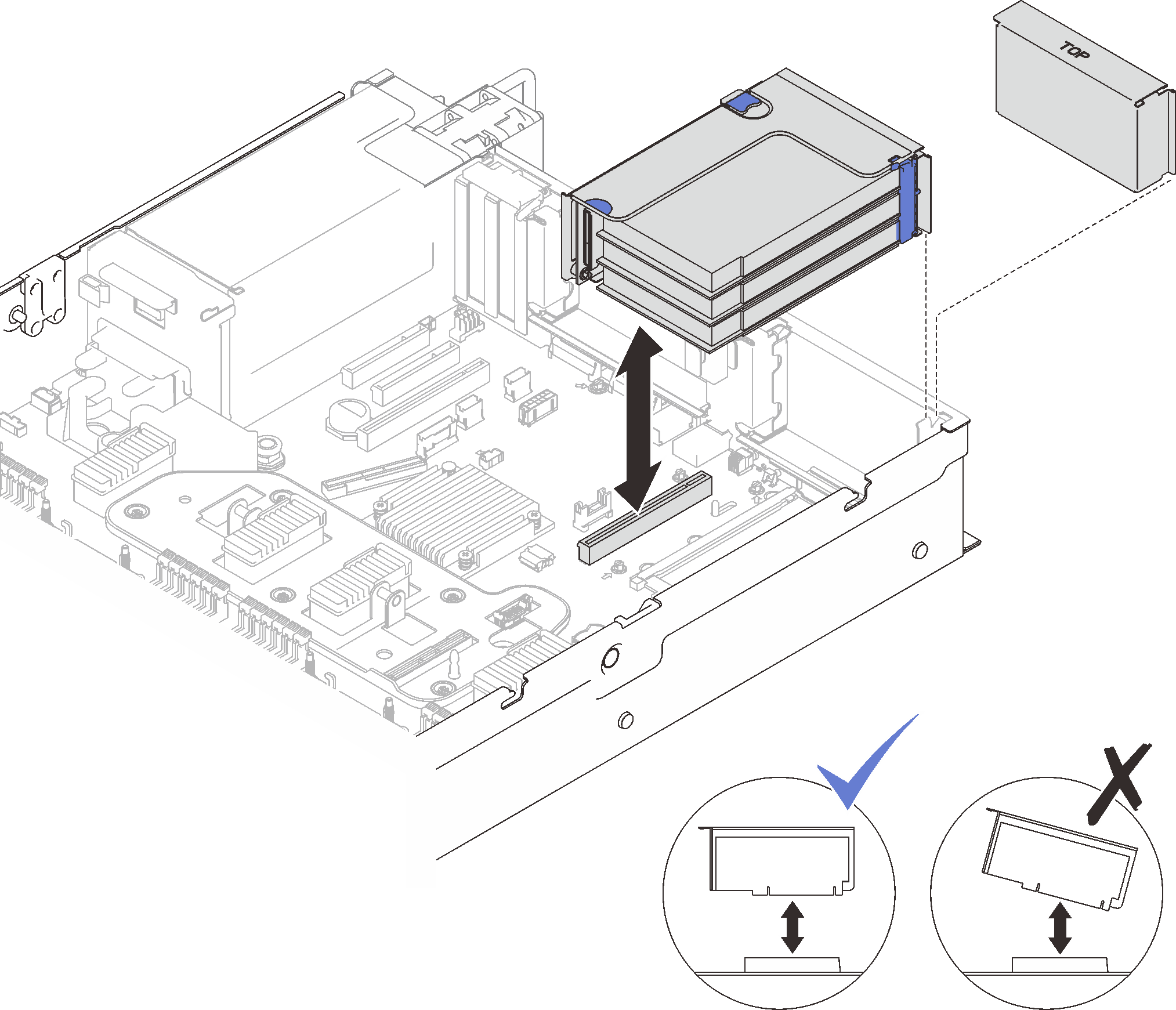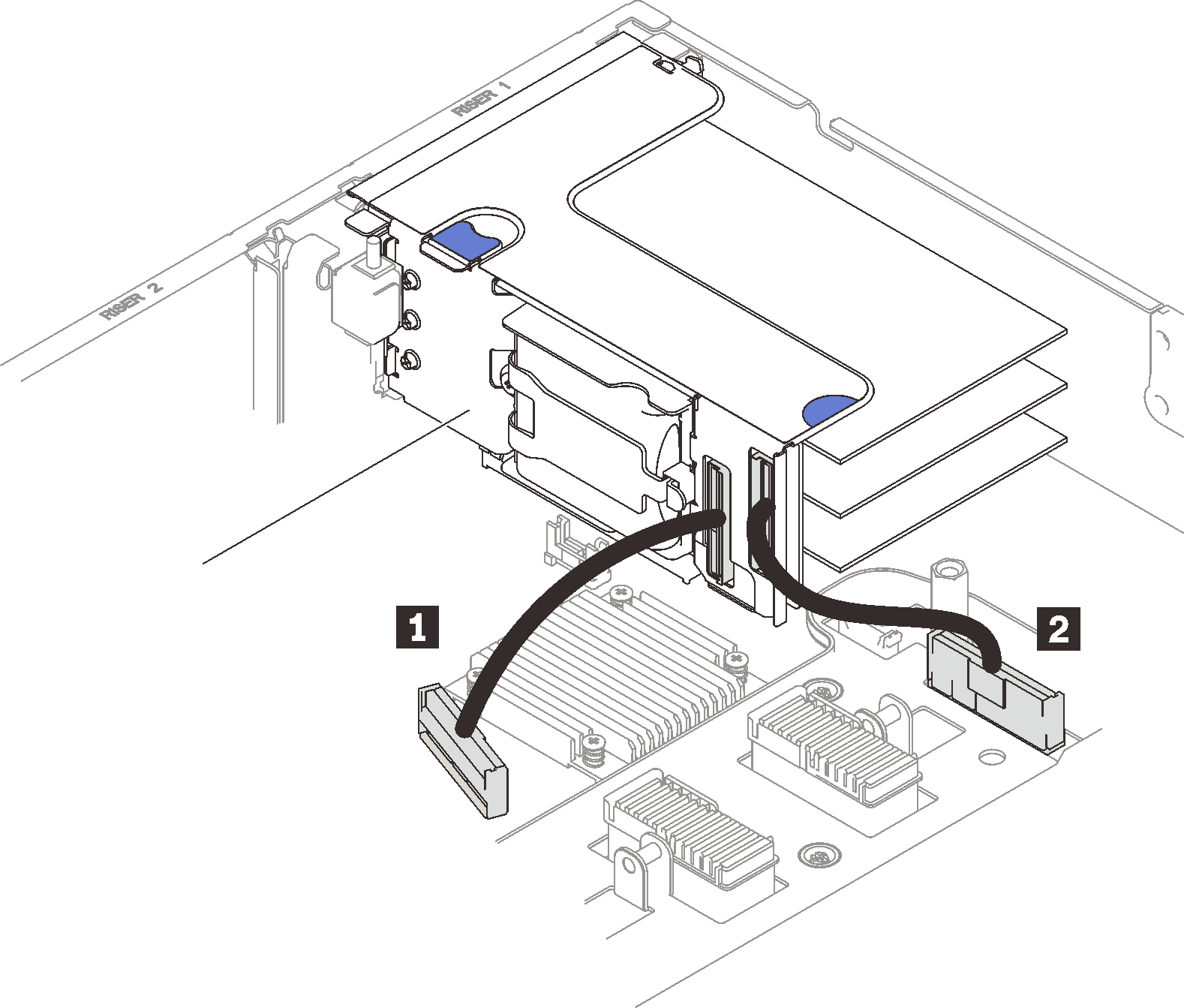PCIe ライザー・アセンブリーの取り付け
このセクションの手順に従って、PCIe ライザー・アセンブリーを取り付けます。
このタスクについて
重要
安全に作業を行うために、取り付けのガイドライン にお進みください。
コンポーネントが入っている帯電防止パッケージをサーバーの塗装されていない金属面に接触させてから、コンポーネントをパッケージから取り出し、帯電防止面の上に置きます。
PCIe ライザー・アセンブリーを使用して、2 つのゾーンを取り付けることができます。サポートされているライザーと取り付け手順については、以下の説明を参照してください。
- ゾーン 1 (PCIe スロット 1 ~ 3):
- このゾーンは、次のタイプのライザー・アセンブリーをサポートしています。
- PCIe ライザー・アセンブリーをゾーン 1 に取り付けます。 の手順に従って、ライザー・アセンブリーを取り付けます。
- ゾーン 2 (PCIe スロット 5 ~ 6):
- このゾーンは、x16/x16 FH/HL PCIe ライザーをサポートします。
- PCIe ライザー・アセンブリーをゾーン 2 に取り付ける の手順に従って、ライザー・アセンブリーを取り付けます。
PCIe ライザー・アセンブリーをゾーン 1 に取り付けます。
PCIe ライザー・アセンブリーをゾーン 2 に取り付ける
手順
PCIe ライザー・アセンブリーをゾーン 2 に取り付けます。
図 3. PCIe ライザー・アセンブリーをゾーン 2 に取り付ける
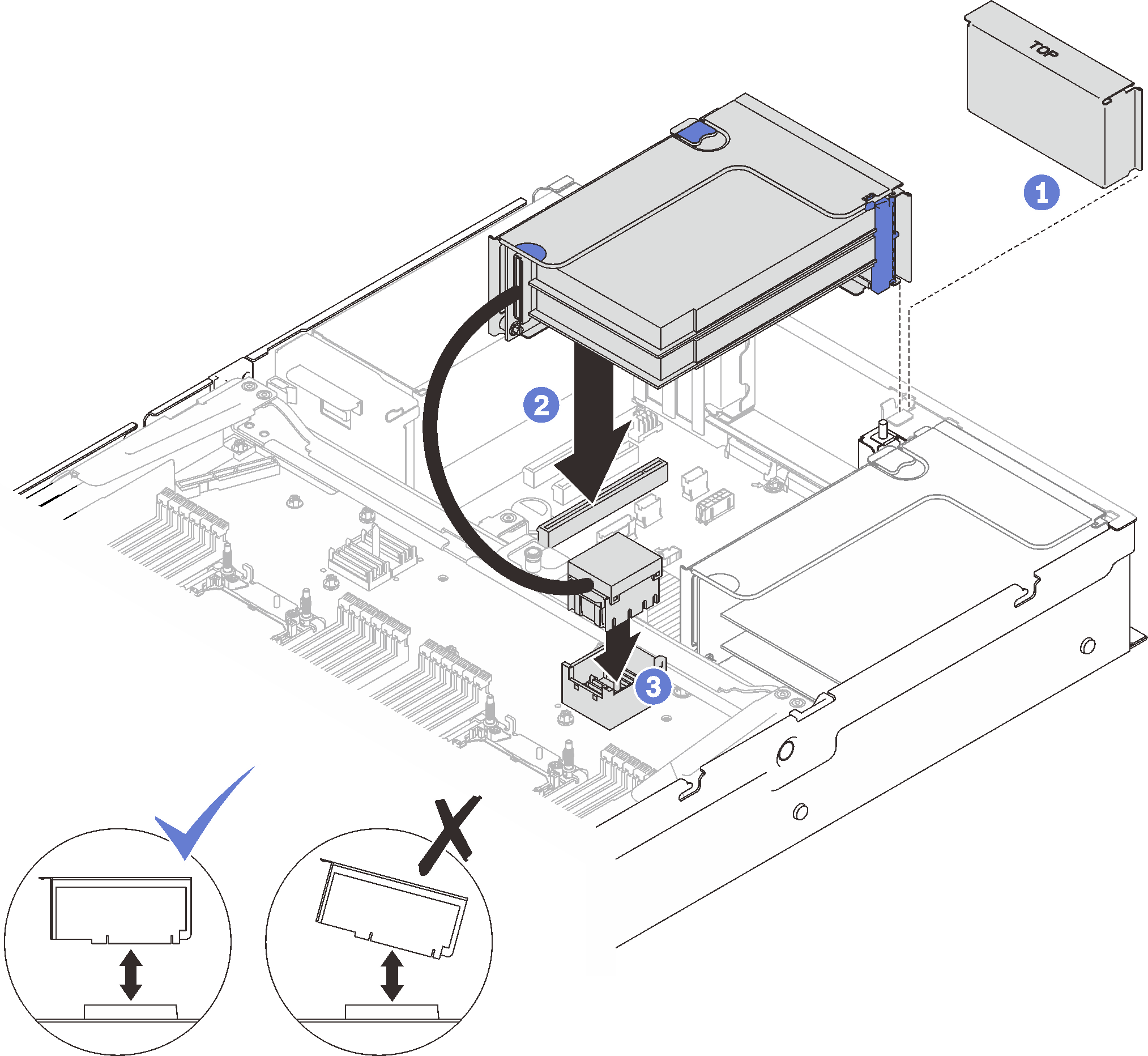
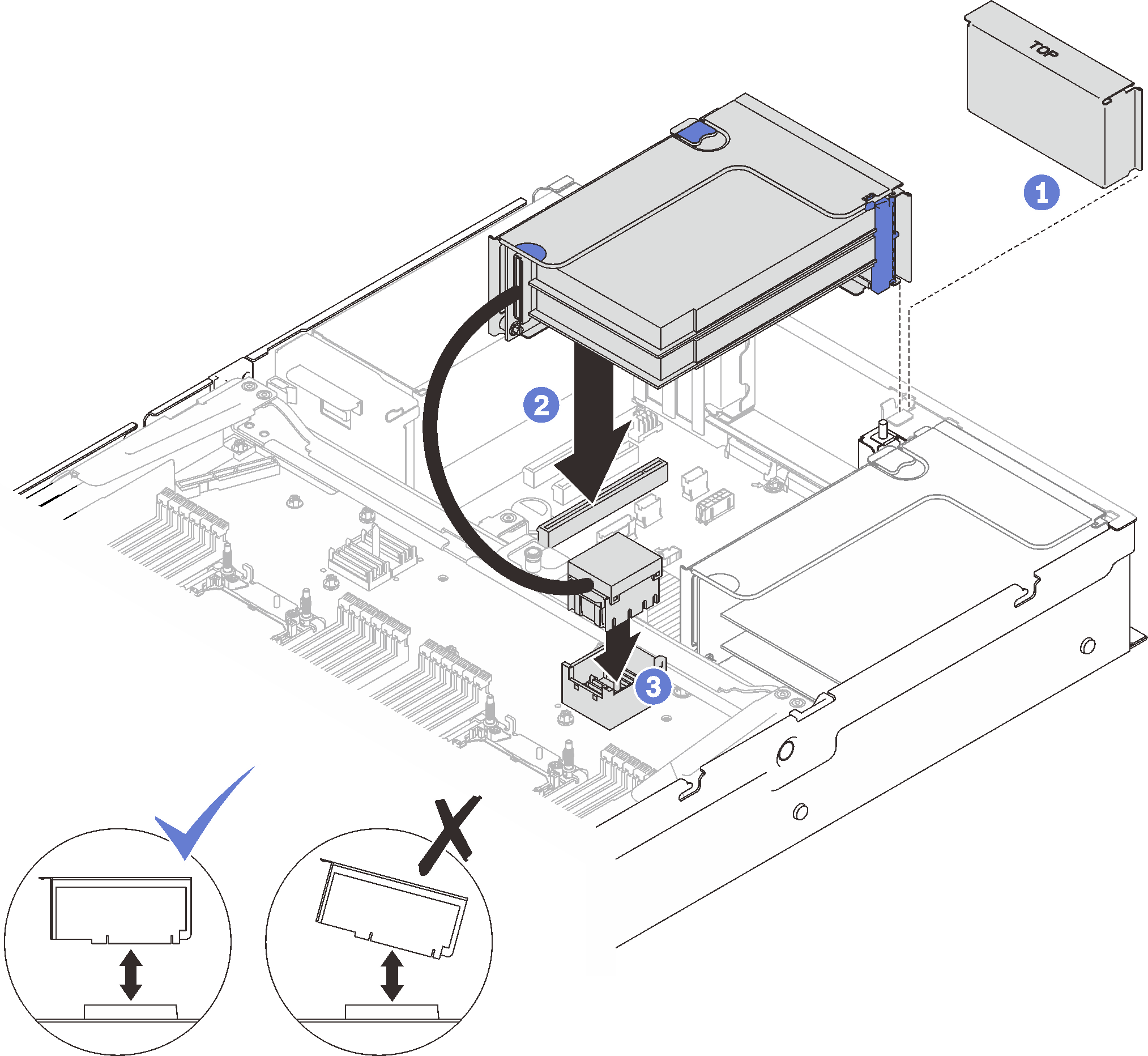
 フィラーが取り付けられている場合は、それを取り外します。
フィラーが取り付けられている場合は、それを取り外します。 PCIe ライザー・アセンブリーをシステム・ボード上のコネクターと位置合わせし、押し込みます。
PCIe ライザー・アセンブリーをシステム・ボード上のコネクターと位置合わせし、押し込みます。 プロセッサーおよびメモリー拡張トレイの PCIe コネクター 5 に PCIe ケーブルを接続します。
プロセッサーおよびメモリー拡張トレイの PCIe コネクター 5 に PCIe ケーブルを接続します。
フィードバックを送る